Как удалить «неудаляемое»? Например: антивирус который не хочет удаляться, или старые файлы
Добрый день, время от времени пишут/звонят и спрашивают как удалить антивирус, как удалить старые файлы, казалось бы все просто, с антивирусом заходишь в «программы и компоненты» и удаляешь и с файлами выбрал не нужные и тоже «удалить», но этой статьи не было бы если бы все так было просто.
Время от времени сталкиваюсь с тем что при удалении антивируса, что то пошло не так, и либо часть антивируса удалена и часть осталась на компьютере и даже функционирует, либо программа которая должна выполнить удаление «багнулась» и подумала что все уже удалено, и в положении что антивирус есть, но он не нужен и удалять его
становится довольно проблематично.
Ну и существует ряд вариантов как можно подобные проблемы устранить:
Воспользоваться фирменной утилитой которая удалит вашу программу полностью , никто лучше не знает где оставляет хвосты ваша программа, чем разработчик этой программы.
Как УДАЛИТЬ то, что НЕ удаляется. Удаляю АНТИВИРУС.
Либо же полный пак всевозможных деинсталяторов на различные антивирусы от портала Comms — AV Uninstall Tools Pack
Это что касается антивирусов. Для специального программного обеспечения вам следует искать на тематических форумах .
Использовать фирменные программы конечно довольно удобно, но если такой программы нет, то вам предстоит поработать вручную.
Ищем файлы вручную, находим пытаемся удалить, ничего не получается удаляет с помощью программы Unlocker . Скачать можно на официальном сайте , либо на SoftPortal .
Позволяет удалить все что угодно, иногда нужна перезагрузка для удаления.
Это что касается файлов, остальное в реестре.
- Если про реестр вы впервые слышите , то вам стоит закончить на том что вы удалили файлы.
- Если же вы знаток компьютера , то вперед искать записи вашей программы в реестре, и поочередно их удаляете.
Не стоит забывать про программы которые помогают удалять программы:
- Ccleaner
- Iobit Uninstaller
- Uninstall Tool
- Revo Uninstaller
Найти их можно в интернете, итак уже много ссылок для одной статьи.
Теперь у вас имеется представление и средства для удаления неудаляемых файлов .
Источник: dzen.ru
Как удалить старый антивирус с компьютера?
Нужно ли удалять старый антивирус перед установкой новой антивирусной программы? Стремясь максимально обезопасить компьютер и хранящуюся на нем информацию от различных киберугроз, некоторые пользователи устанавливают два или более антивируса. Расчет прост: если одна программа пропустит угрозу, то вторая уж точно защитит компьютер.
На самом деле установка двух и более защитных ПО не принесет пользователю ничего, кроме головной боли. Антивирусы неизбежно будут конфликтовать и мешать друг другу. Последствия весьма печальны: от существенного замедления системы до полной ее неработоспособности. Поэтому перед установкой нового антивируса необходимо полностью очистить систему от следов предыдущего защитного ПО.
Как же удалить старый антивирус с ПК?
Есть несколько способов сделать это правильно. Рассмотрим их далее.
Удаление старого антивируса, используя средства Windows
Лицензионный защитный продукт, при условии, что в его файлы не были внесены какие-либо изменения, можно удалить при помощи средств операционной системы Windows. В «Панели управления» нужно открыть категорию «Программы и компоненты» или «Установка и удаление программ» (для пользователей, на компьютерах которых установлена Windows XP). Находим нужное программное обеспечение и нажимаем на надпись «Изменить/Удалить». Запустится процесс удаления программы.

Поскольку практически все антивирусы глубоко «внедряются» в систему и при деинсталляции оставляют «хвосты», желательно проверить Program Files на наличие оставшихся папок удаленного антивирусного продукта и провести очистку реестра. Например, при помощи программы CCleaner.
Удаление старого антивируса при помощи специальных утилит
Обычно разработчики антивирусов в довесок к своему творению, выпускает специальную утилиту для его деинсталляции. Она служит для того, если стандартный метод удаления не срабатывает — пользователь в любой момент может ею воспользоваться для полного и корректного удаления продукта.
Такие программы вы можете легко и удобно отыскать на нашем сайте в разделе Удаление антивирусов либо воспользоваться программой AV Uninstall Tools Pack.

Скачать через торрент: AV_Uninstall_Tools 290.39 MБ
Как правильно удалить старый антивирус Аваст
Сначала удаляем защитное ПО при помощи средств Windows. Как это сделать, описано выше. Для полного удаления программы можно воспользоваться утилитой разработчика Avast Clear. Как ее использовать?
- Скачать утилиту: avastclear 9 Mb
- Запустить компьютер в безопасном режиме.
- Запустить утилиту.
- Выбрать свой антивирус и нажать на «Удалить».
- После завершения деинсталляции защитного ПО следует перегрузить компьютер.

Как правильно удалить старый антивирус Касперского
Для полного удаления защитного продукта от Лаборатории Касперского нужно использовать утилиту kavremover. Скачав и запустив файл на исполнение, пользователь должен принять условия лицензионного соглашения. Затем в открывшемся окне необходимо ввести защитный код, найти в меню антивирус и нажать на «Удалить». После успешной деинсталляции антивирусного ПО нужно перегрузить компьютер.

Скачать kavremover:
Важно!
Если вы не видите ссылки на скачивания, то отключите Ads Block или другой блокировщик рекламы в вашем браузере.
Еще по теме

Файрвол: что это и для чего

Почему Windows 10 не назвали Windows 9?

Интегрируем информацию о Хэше в контекстное меню Windows 10
Популярное на сайте




- Vlad к записи Активатор Windows 10 (Работает на 2022)
- Александр к записи Windows 10 просит ключ продукта. Что делать?
- Чепушила к записи Получение прав администратора на Windows 10
- Аноним к записи Активатор Windows 10 (Работает на 2022)
Источник: 10-windows.ru
Как удалить Rising Antivirus полностью

Жители Поднебесной постоянно удивляют нас, ежедневно они выпускают огромное количество антивирусов, уследить за всеми просто невозможно. Rising Antivirus относится к числу подобных новинок, которая многим уже поднадоела, особенно данная тенденция наблюдается у русскоязычного населения. В систему он может попасть скрытно или же некоторые намеренно устанавливают его. Так давайте же рассмотрим, как удалить Rising Antivirus полностью, чтобы раз и навсегда избавиться от данного кошмара, который не только тормозит всю систему, но и не позволяет ей нормально функционировать.
Способ №1 удаление антивируса Rising Antivirus
Для того чтобы разобраться с вопросом, как удалить Rising Antivirus, нам необходимо будет произвести следующие действия:
- Первым делом выходим из программы. В трее необходимо выбрать ПКМ, после щелкаем на ссылку «Выход». Данное действие требуется для того, чтобы у вас получилось удалить с компьютера программу, иначе ваши старания успехом не обвенчаются. Это объясняется тем, что эта программа посчитает ваши действия за взлом.
- Открываем панель управления, затем переходим в программы и компоненты, в открывшемся списке необходимо найти Rising Antivirus. Далее следует произвести удаление данных программ.
- В процессе выполнения удаления нам следует выбрать «Uninstall», а далее выбрать «Next» пока не произойдет полное удаление. В процессе удаления программа вам предоставит возможность сохранить все пользовательские настройки, в данном случае требуется снять галочку.
- После того, как будут выполнены все процедуры, в окошке перед вами откроется меню, в котором все понятно и доступно, следуйте инструкции, а после необходимо будет нажать Finish. Дальше ваш компьютер произведет перезагрузку.
- Все тоже самое следует повторить для Rising Antivirus Deployment System.
- На этом процедура удаления будет закончена, вы полностью избавились от этого китайского антивируса. Наши поздравления!
Способ №2 Rising Antivirus удаляем с помощью Ccleaner
- Для данного способа нам необходимо будет, скачать программу, являющуюся деинсталлятором. Для этих целей отличным вариантом станет утилита Ccleaner.
- Запускаем ее и в окне поиска находим наш Rising antivirus, выделяем его и удаляем.
- Перед вами будут открываться довольно понятные инструкции от этой программы, их необходимо будет все выполнить.
- Потом нам нужно будет осуществить проверку системного реестра, в нем не должно остаться и следа от этого антивируса. Все то, что программа выделит вам жирным – удалите!
Вот и все! Мы с вами успешно удалили китайскую антивирусную программу с компьютера!
Источник: xn—-7sbbnvnbd8df8h.xn--p1ai
Удаление антивируса
Иногда наступает момент, когда Вы решили установить другой антивирус или переустановить прежний, имеющий поврежденные файлы и некорректно работающий, тормозящий и подвешивающий всю систему. Стандартные средства Windows в таких случаях, как правило, не могут удалить антивирус или в процессе его удаления выскакивают разные ошибки, происходит откат изменений и все возвращается на круги своя… В таких ситуациях выручают утилиты удаления антивирусов от разработчиков антивирусных продуктов и программы-деинсталяторы.
Avast
Иногда не представляется возможным корректно удалить продукты Avast стандартным способом, через удаление программ в панели управления. В этом случае Вы можете воспользоваться утилитой для удаления avastclear.
Скачайте avastclear на ваш компьютер. Запустите утилиту avastclear, она предложит работу в обычном или безопасном режиме. Если Вы выбираете безопасный режим, компьютер перезагрузится и начнется процесс удаления продуктов Avast. По его окончании компьютер еще раз перезагрузится.
AVG
AVG Remover удаляет все компоненты AVG с Вашего компьютера, в том числе элементы реестра, файлы установки, пользовательские файлы и пр. AVG Remover следует использовать в случае неоднократных сбоев при попытках удаления или восстановления AVG стандартными средствами.
После удаления будут уничтожены все пользовательские настройки AVG, а также содержимое Хранилища вирусов и другие элементы, связанные с установкой и использованием AVG. При выполнении этой процедуры потребуется перезапустить компьютер. Поэтому перед запуском AVG Remover завершите работу и сохраните важные данные.
Avira
- Загрузите бесплатный инструмент Avira RegistryCleaner.
- Запустите компьютер в безопасном режиме.
- Откройте проводник Windows с помощью сочетания клавиш Win + E и удалите вручную все каталоги Avira, доступные в файлах программ и приложений:
Программные файлы продуктов Avira:
Windows 7/8: C: Program Files
Windows 10: Рабочий стол Этот ПК Локальный диск (C:) Program Files (x86)
Если удаление каталогов не удастся, переименуйте каталоги Avira, выполните еще одну перезагрузку в «безопасном режиме» и впоследствии удалите переименованные каталоги.
Bitdefender
Средство удаления Bitdefender позволяет удалить продукты Bitdefender, которые не удаляются должным образом с панели управления Windows. Если у вас есть продукт Bitdefender, который не удается удалить, вы можете использовать Bitdefender Uninstall Tool для поиска файлов и записей реестра, связанных с их продуктами. Инструмент затем удалит эти записи и файлы, чтобы программа полностью стиралась с вашего компьютера.
Инструкции по использованию:
- Загрузите средство удаления Bitdefender на рабочий стол Windows.
- После загрузки дважды щелкните значок программы.
- Когда программа откроется, нажмите кнопку «Удалить».
- Программа сканирует ваш компьютер на файлы и записи Bitdefender и удаляет все найденные.
- Будьте терпеливы во время этого процесса, так как в зависимости от вашего компьютера может потребоваться от 5 до 10 минут.
Dr.Web
Утилита удаления Dr.Web remover – аварийное средство, предназначенное для удаления «остатков» от некорректных или поврежденных инсталляций антивируса Dr.Web для Windows версий 4.33, 4.44, 5.0, 6.0, 7.0, 8.0, 9.0, 10.0, 11.0 и клиентской части Dr.Web Enterprise Security Suite тех же версий в тех случаях, когда применение штатных средств удаления недоступно или не работает.
Утилита не предназначена для использования в качестве основного стандартного средства деинсталляции ПО Dr.Web.
Eset
Удаление продуктов безопасности ESET вручную:
1. Загрузите и сохраните на рабочем столе утилиту ESET Uninstaller.
2. Указанные в этом пункте действия необходимо проделать только в том случае, если Вы используете операционную систему Windows 10. В противном случае, пропустите этот пункт.
Нажмите сочетание клавиш Win + R для открытия диалогового окна «Выполнить», введите «ncpa.cpl» и нажмите ОК.
Правой клавишей мышки щёлкните по сетевому адаптеру (выберите беспроводное Интернет — подключение) и нажмите «Свойства».
Выделите «Epfw NDIS LightWeight Filter (ESET Personal Firewall)» и нажмите «Удалить».
В случае, если указанный выше пункт отсутствует в списке, приступите к следующему пункту инструкции.
3. Загрузите компьютер в варианте Безопасный режим.
4. Запустите процесс ESET Uninstaller с рабочего стола, нажав по его значку правой кнопкой мышки и выбрав «Запуск от имени администратора» (если эта опция отсутствует, то дважды кликните левой кнопкой мышки по значку ESET Uninstaller).
5. При появлении запроса, указанного на скриншоте ниже, нажмите Y (в англоязычной раскладке клавиатуры).
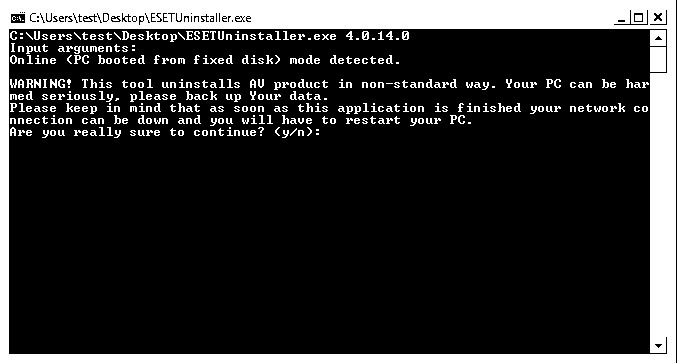
6. При появлении запроса, указанного на скриншоте ниже, нажмите 1 и затемEnter.
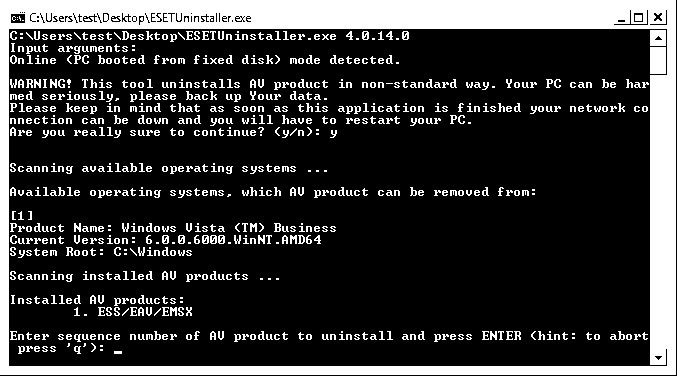
7. При появлении запроса, указанного на скриншоте ниже, нажмите Y (в англоязычной раскладке клавиатуры).
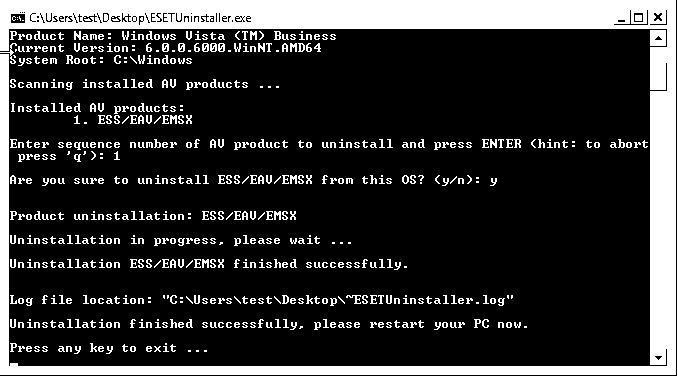
8. При появлении надписи Press any key to exit (на скриншоте выше — последняя строка) нажмите любую клавишу на клавиатуре. Перезагрузите ПК в обычном режиме.
F-Secure
Программа F-Secure Uninstallation Tool, которую вы можете использовать для удаления продуктов F-Secure с вашего компьютера. Используйте этот инструмент только в крайнем случае, если вы не можете удалить продукт с помощью обычного метода удаления.
G-Data
Вам понадобится этот инструмент, чтобы полностью удалить решение безопасности G DATA (например, переустановить его). AntiVirus Cleaner удаляет из вашей системы все остатки программы, которые не были удалены с помощью простой деинсталляции.
Kaspersky
При удалении программы «Лаборатории Касперского» с помощью стандартных средств Windows (Панель Управления → Установка/Удаление программ) могут возникнуть ошибки, в результате которых программа не будет удалена или будет удалена частично. Чтобы полностью удалить программу «Лаборатории Касперского», используйте утилиту kavremover.
Как удалять программы «Лаборатории Касперского» с помощью утилиты kavremover:
- Скачайте исполняемый файл kavremvr.exe.
- Запустите этот файл.
- Внимательно прочтите Лицензионное соглашение «Лаборатории Касперского». Нажмите Я согласен, если согласны со всеми пунктами.
McAfee
Загрузите и запустите инструмент McAfee Consumer Product Removal (MCPR)
Инструмент MCPR следует использовать, если стандартное удаление в Windows не сработало.
ВНИМАНИЕ!
Всегда загружайте новую копию MCPR перед каждым использованием. Так у вас всегда будет последняя версия, способная распознать новые продукты McAfee. Инструмент MCPR удалит только компоненты, необходимые для переустановки. Он не предназначен для очистки всех компонентов. Для завершения этого шага потребуется перезагрузка.
Norton
Инструмент Norton Remove and Reinstall позволяет удалить большинство продуктов Norton с компьютера и заново установить последнюю версию используемого продукта Norton.
Перед продолжением убедитесь, что соблюдены следующие требования:
- Необходимо подключение к Интернету
- Данный инструмент не предназначен для удаления Norton Utilities или Norton Family
- Данный инструмент не предназначен для удаления локального хранилища Norton Identity Safe
REVO Uninstaller

Основные особенности REVO Uninstaller:
- Полная деинсталляция программного обеспечения
- Быстрое удаление одной или нескольких программ подряд
- Лучшее приложение Windows для простого удаления упрямых программ
- Удаляет ненужные файлы и ненужные файлы программ
- Совместимость со всеми 32-разрядными и 64-разрядными версиями Windows
- Портативная версия для всех Ваших персональных устройств Windows
- Настраиваемый и гибкий простой в использовании пользовательский интерфейс
- Бесплатная профессиональная техническая поддержка
Soft Organizer

Soft Organizer — бесплатная программа для удаления ненужных программ.
Основные особенности программы:
- Удалит ненужные программы и их остатки
- Удалит неудаляемые программы
- Покажет ненужные приложения
Soft Organizer предлагает расширенные возможности по полному удалению ненужных программ с вашего компьютера, в частности — функцию отслеживания при установке. При этом инструмент отлично справляется также с удалением тех приложений, которые не были отслежены.
Источник: cmhelp.ru
Как можно полностью удалить антивирус AVG с компьютера Windows 10 – 7 способов

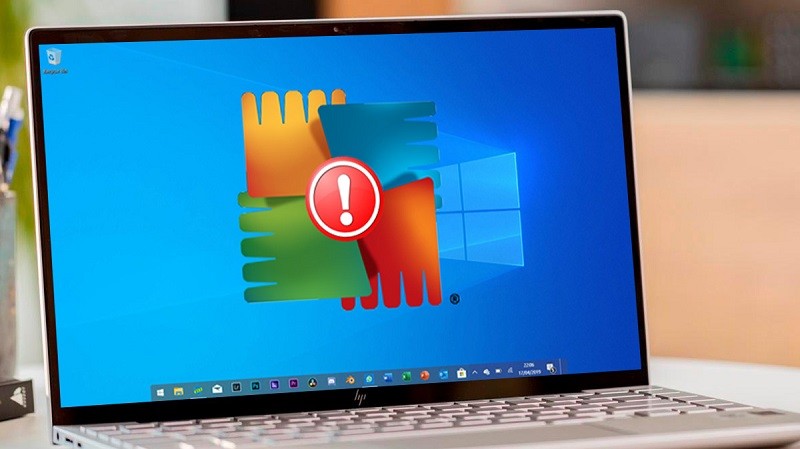
AVG – это антивирус, который пользуется большой популярностью из-за бесплатного распространения. В процессе эксплуатации многие люди разочаровываются в ПО, а потому решают от него избавиться. Но при выполнении операции стандартными средствами ОС на ПК продолжают оставаться следы программы. Как же тогда полностью удалить AVG с компьютера на Windows 10? Знатоками давно найдены эффективные способы избавления от назойливого антивируса.
Как удалить антивирус AVG через Панель управления
- Нажмите одновременно клавиши «Win» + «R» для запуска окна «Выполнить».
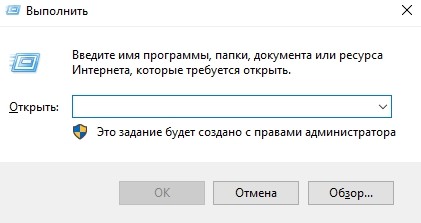
- Введите запрос «control» и нажмите на «ОК», чтобы открыть Панель управления.
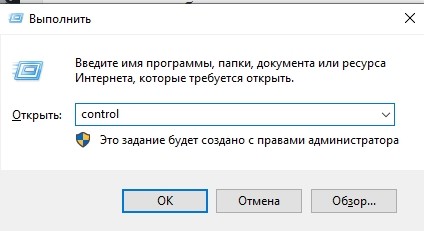
- В качестве варианта просмотра выберите «Мелкие значки».
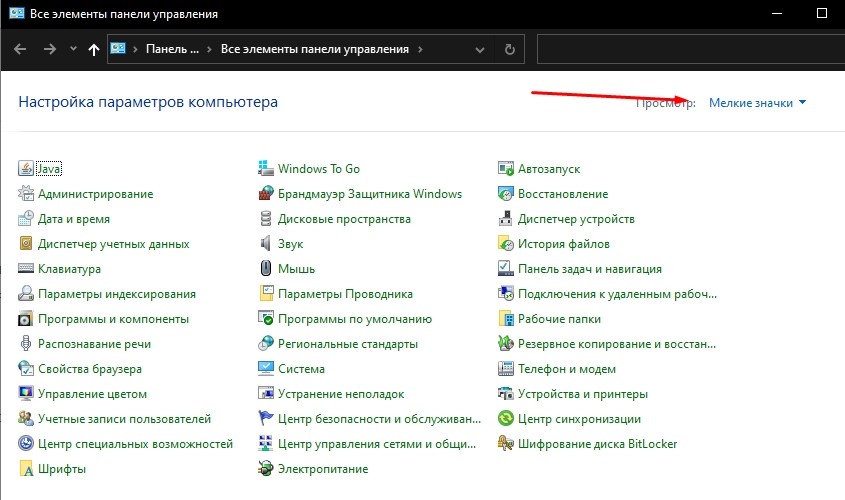
- Перейдите в «Программы и компоненты».
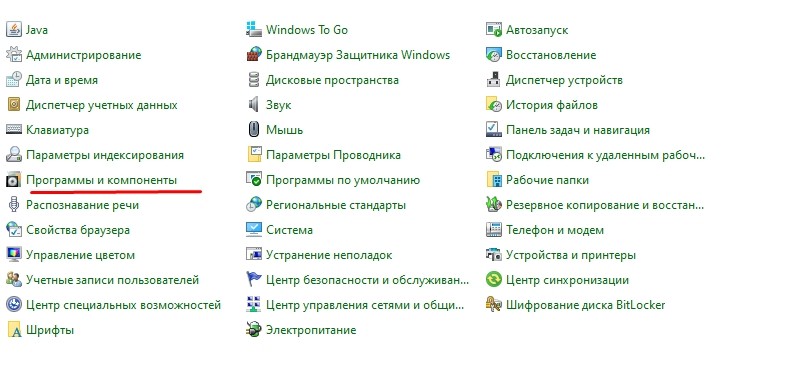
- Найдите в списке «AVG Antivirus Free».
- Нажмите на кнопку «Удалить».
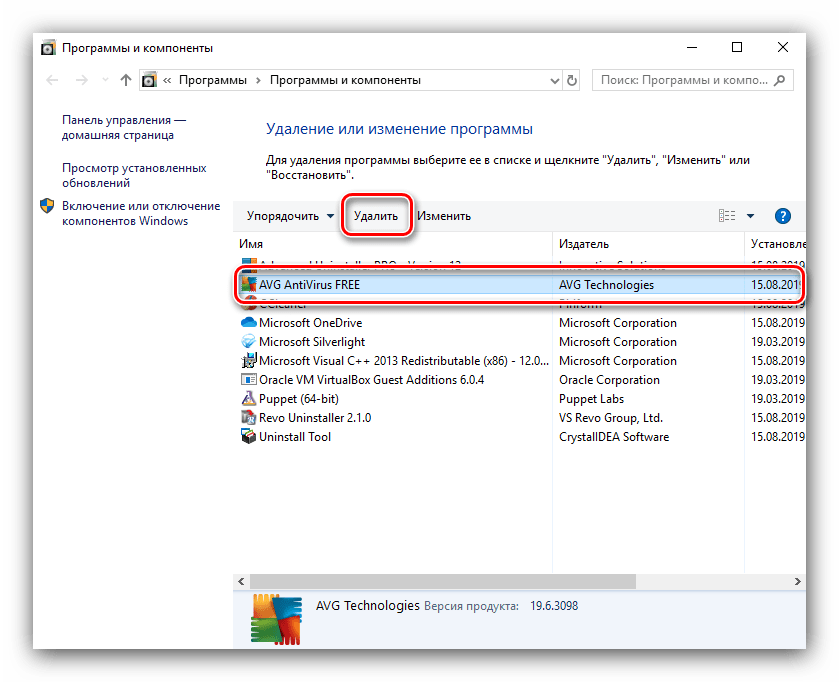
После этого программа исчезнет с компьютера, но оставит после себя файлы сохранений. Кроме того, вы можете заметить папку AVG в Проводнике компьютера. Так что для полного избавления стоит присмотреться к одному из следующих способов.
Удаление с помощью утилиты AVG Remover
Разработчики антивируса сделали специальную утилиту для деинсталляции собственного софта. Возможно, это было сделано для того, чтобы пользователи не забывали о производителе и как можно чаще устанавливали его продукцию. В любом случае, AVG Remover является отличным средством для избавления от остатков программного обеспечения:
- Скачайте приложение с официального сайта разработчика и установите его на свой компьютер.
- Запустите программу и дождитесь окончания сканирования на предмет остатков ПО.
- Если «следы» будут найдены, то следует нажать на кнопку «Удаление».

После окончания процедуры рекомендуется перезагрузить компьютер. Это позволит изменениям вступить в силу. В дальнейшем вы больше не увидите ни одного упоминания AVG на своем устройстве.
Применение AVG Clear
AVG Clear – новая версия программы от разработчиков антивируса. Она представляет собой видоизмененный AVG Remover, в котором очистка остатков ПО осуществляется аналогичным образом. То есть пользователю нужно запустить утилиту, выбрать установленный продукт, а затем подтвердить удаление остаточных файлов.

Revo Uninstaller
Если опыт использования антивируса AVG оставил у вас негативные эмоции, и вы больше не желаете даже слышать о программном обеспечении от данного разработчика, то рекомендуется обратиться к помощи сторонних утилит. Например, Revo Uninstaller. Это отличное и абсолютно безопасное приложение, призванное избавить пользователя ПК от остатков самого разного ПО. Чтобы удалить антивирус, сделайте следующее:
- Скачайте и установите Revo Uninstaller.
- Запустите приложение.
- Если ранее вы не удаляли AVG, то найдите утилиту в списке и нажмите на кнопку «Удалить».
- По окончании деинсталляции и перезагрузки ПК вновь запустите Revo Uninstaller и перейдите в «Режим охотника».
- Запустите сканирование системы на наличие остатков ПО и подтвердите их удаление.
Таким образом, Revo Uninstaller найдет и предложит удалить все упоминания AVG в реестре компьютера. Вы освободите еще некоторое количество места на жестком диске, а также не будете встречать папки с упоминанием антивируса.
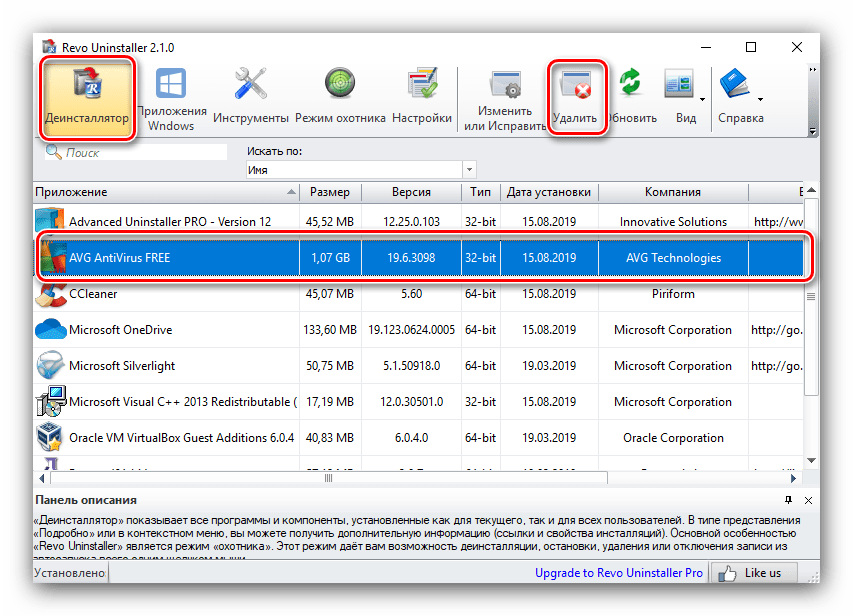
Uninstall Tool
Еще одна утилита, работающая по схожему с Revo Uninstaller принципу. Правда, Uninstall Tool более удобен в использовании, поскольку сразу после классической деинсталляции предлагает начать сканирование компьютера на предмет наличия «следов»:
- После установки запустите Uninstall Tool.
- Найдите в списке программ компьютера AVG и нажмите на кнопку «Деинсталляция».
- Как только операция будет выполнена, на экране появится сообщение с предложением выполнить сканирование. Нажмите «ОК» для подтверждения.
- Дождитесь окончания процесса, а затем нажмите на кнопку «Удалить», если результаты поиска остатков завершатся успешно.
На заметку. В качестве «следов» антивируса остаются самые разные файлы. Если вы долго пользовались программой AVG, то сможете освободить до нескольких гигабайтов памяти.
Не исключено, что по окончании процесса Uninstall Tool попросит перезагрузить компьютер. Обязательно воспользуйтесь рекомендацией во избежание проблем в будущем.

CCleaner
Проверенная программа, помогающая миллионам пользователей по всему миру. Она обладает простым и наглядным интерфейсом, а функционал CCleaner позволяет не просто избавиться от остатков AVG, а полностью очистить компьютер от разного рода мусора. Впрочем, обо всем по порядку:
- Скачайте, установите и запустите CCleaner.
- Перейдите в раздел «Инструменты», а затем – «Удаление программ».
- Найдите в списке «AVG AntiVirus Free», щелкните ПКМ и нажмите на кнопку «Деинсталляция».
- Когда программа удалит основное содержимое пакета антивируса, а вы перезагрузите ПК, вернитесь в CCleaner и перейдите в раздел «Стандартная очистка».
- Нажмите на кнопку «Анализ».
- Дождитесь окончания сканирования и подтвердите удаление лишнего мусора.
Вероятно, вы удивитесь, сколько мусора скопилось на жестком диске. Ведь если не проводить регулярную очистку через CCleaner и другие подобные приложения, то, по меньшей мере, 10 Гб на вашем накопителе будут заняты бесполезными данными.
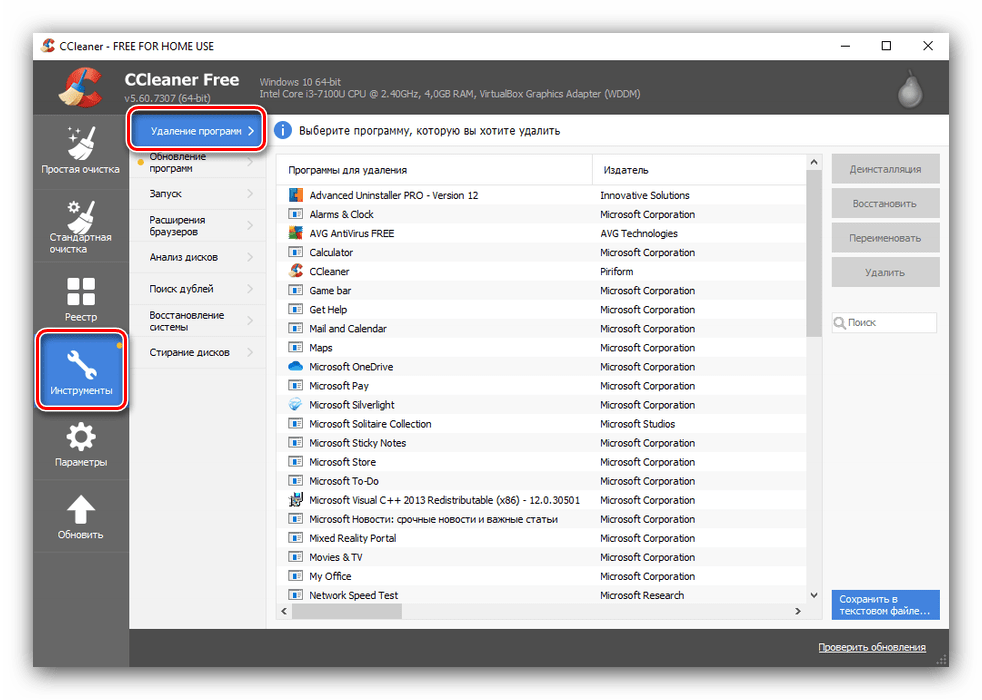
Advanced Uninstaller PRO
Последняя в списке, но не последняя по функциональности программа, способная избавить вас от упоминания AVG. Ее недостаток заключается в отсутствии русскоязычной локализации, однако выполнение операции не вызовет затруднений даже у новичков:
- После установки запустите Advanced Uninstaller PRO.
- Перейдите в раздел «General Tools», а затем – «Uninstall Programs».
- Отметьте антивирус и нажмите на «Uninstall».
- По окончании деинсталляции автоматически начнется процесс сканирования системы, который займет несколько секунд или минут.
- Подтвердите удаление остатков.
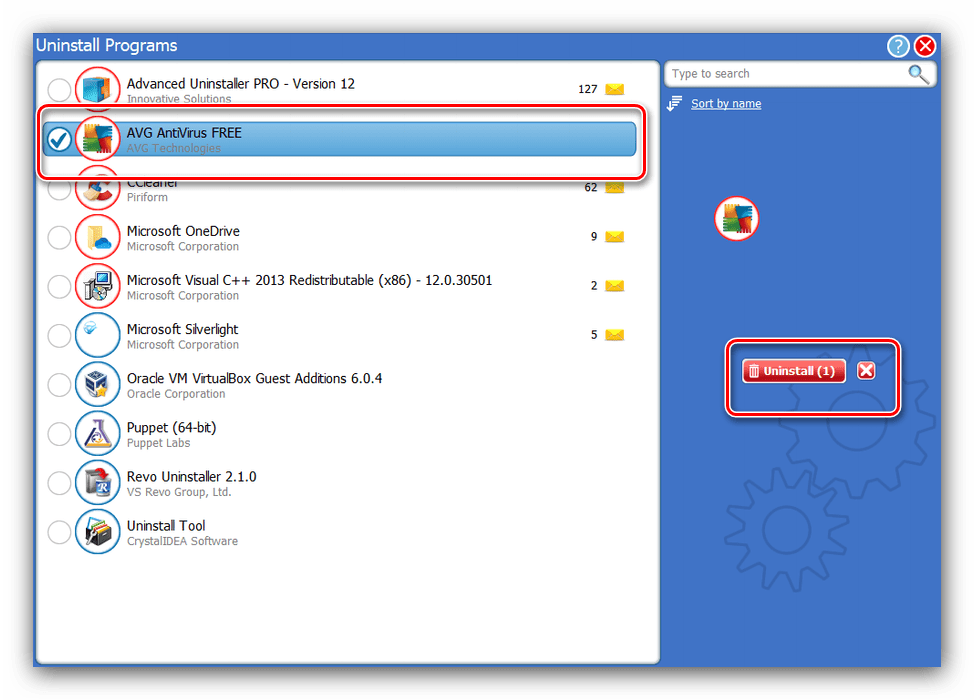
Advanced Uninstaller PRO не просто удалит, но и покажет, какие файлы и в каком объеме остались после стандартной деинсталляции AVG. В дальнейшем вы можете использовать софт для избавления от других программ.
Источник: it-tehnik.ru